Oefening 4- Escher's tekening
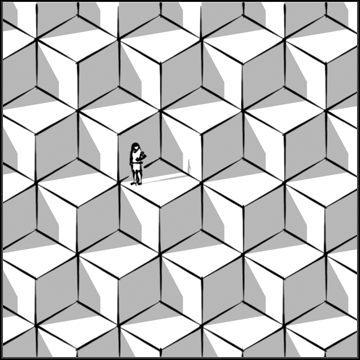
Probeer eerst zelf: Iedereen kent de tekening wel: zeer veel opgestapelde kubussen, schijnbaar tot in het oneindige herhaald. Teken zulk een patroon van tien op tien kubussen in 3D? Elk vlak is 2x2m.
Tip: zet de schaduwen aan via het menu View -> Shadows. Hierdoor krijg je meer relief.
In deze oefening beperken we ons tot het gereedschap Rectangle. Snellere methoden om te tekenen worden naderhand nog aangeleerd.
Doelstelling van deze oefening:
- Je kan lijnen vergrendelen volgens een bepaalde richting.
- Je kan zelfstandig zoeken naar de correcte richting van bepaalde lijnen.
- Je kan naar eigen inzicht het beeld bewegen om te controleren of je tekening aan de doelstellingen voldoet.
Oplossing
Begin altijd met een basis te tekenen. In dit voorbeeld is dat een vlak van 2 meter op 2 meter. Klik met het gereedschap Rectangle op het kruispunt van het assenstelsel. Beweeg daarna in de juiste richting met de muis en typ 2;2 in. Door enter te drukken bevestig je deze maten en tekent SketchUp jouw vlak.
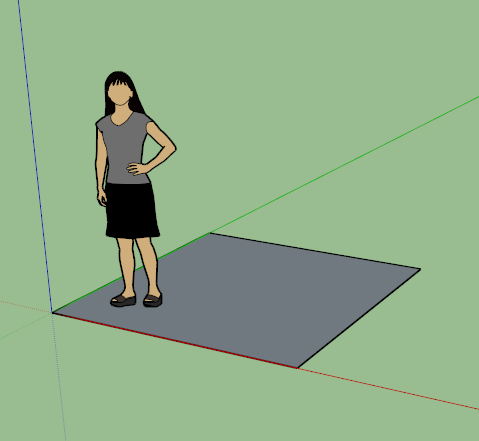
We willen de kubus naar beneden toe tekenen, zodat Sophie niet ingemetseld wordt.
Beweeg het beeld zodat je naar de horizon kijkt. In dit voorbeeld mag dat zeer veel gedraaid zijn. (Voor wie zich niet herinnert waarom we het beeld draaien: Rectangle tekent altijd vlakken die horizontaal liggen, tenzij er naar de horizon gekeken wordt.)
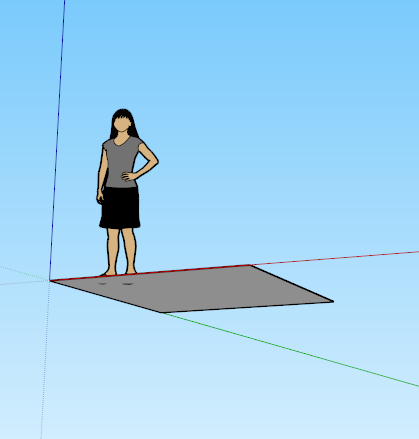
Klik met het gereedschap Rectangle op een hoek van het bestaande vlak, beweeg naar beneden. Als het vlak verticaal is, geef dan de maat 2;2 in, gevolgd door enter. SketchUp tekent het vlak correct.
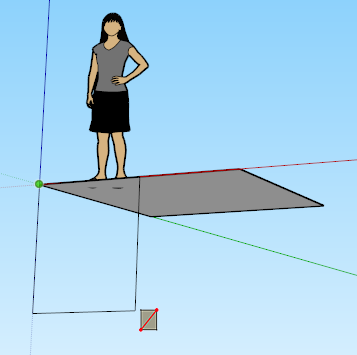
Om verder te tekenen, is het handiger als je de zijkant van de tekening ziet. Draai het beeld dus naar hier toe.
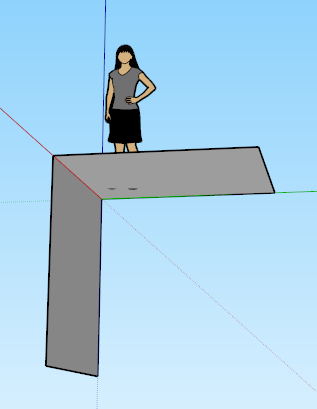
Je kan terug een rechthoek tekenen, en de maat 2;2 ingeven, maar het is sneller om in de onderste hoek te klikken, en dan naar de hoek rechtsboven te bewegen. Je zal de maat 2;2 zien verschijnen in de hoek rechts onder. Klik op de juiste plaats om je vlak te tekenen.
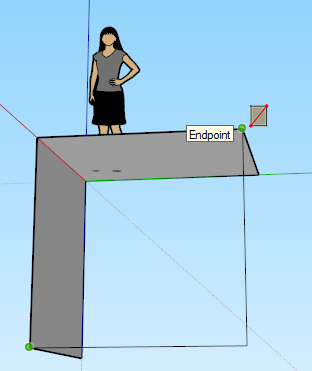
Doe dit voor alle zijden van de kubus zodat er een gesloten volume ontstaat. Draai elke keer met het beeld totdat je een gemakkelijke positie vindt om te tekenen.
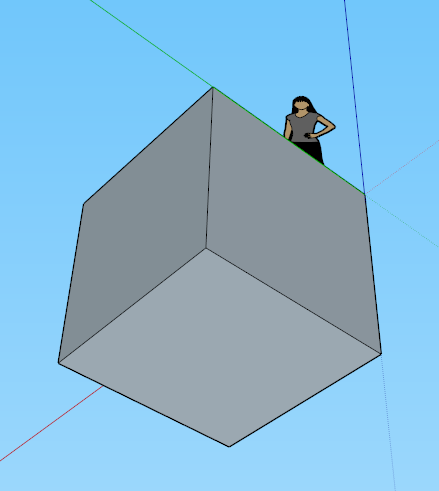
Niet vergeten: van elk onderdeel dat af is, dient een groep gemaakt te worden!
Op dezelfde manier kunnen hierna de andere kubussen getekend worden.
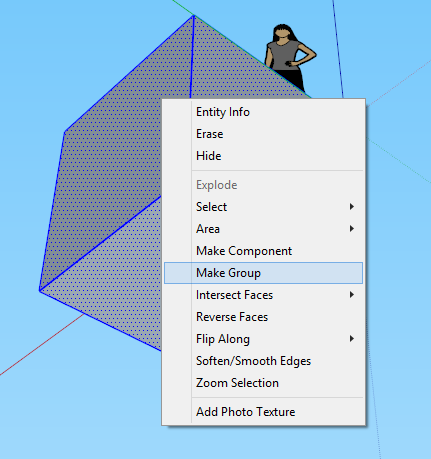
Extra info
We zullen hier ook al even dieper ingaan op het gereedschap Move, waarmee je voorwerpen kan verplaatsen of zelfs dupliceren. Dit zal veel tijd besparen.
Selecteer je kubus met het selectiegereedschap en klik met het gereedschap Move in één van de hoeken. LET OP dat je zeker een hoek selecteert. Als je midden in een vlak of lijn selecteert, dan kan je hetzelfde doen als wij zullen doen, maar dan heb je geen controle of je nieuwe kubussen juist zullen staan.
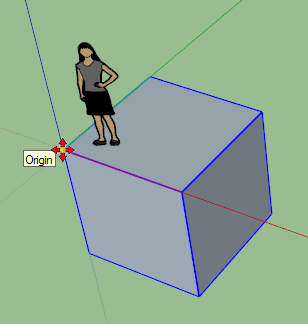
Als je nu beweegt met de muis, dan zie je dat je kubus mee verplaatst wordt. Om een kopie te maken van het oorspronkelijke exemplaar, druk dan heel even op de controltoets (Mac: Alttoets). Klik opnieuw zodra de kubus juist staat:
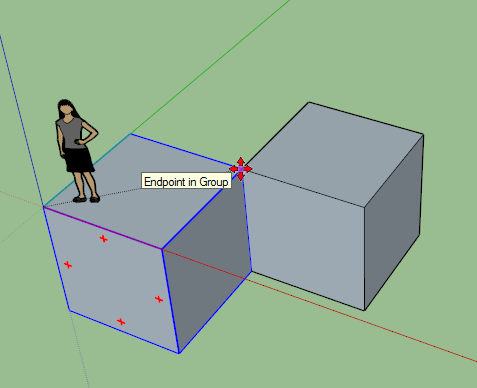
Op deze manier kan je een behoorlijk repetitief vlak opbouwen:
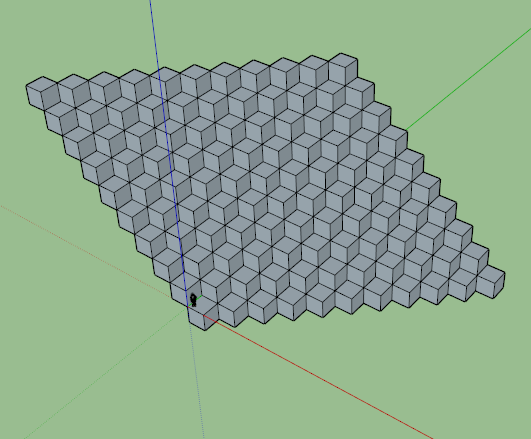
Dit is het resultaat. Als je Sophie in het midden van de kubussen wilt zien, kan je haar verplaatsen, ofwel maak je kopieën van de kubussen in de andere richting. Schakel de schaduw in in het menu View -> Shadows voor een beter beeld. Als een tekening af is, kan je het assenstelsel uitschakelen met het menu View -> Axes.